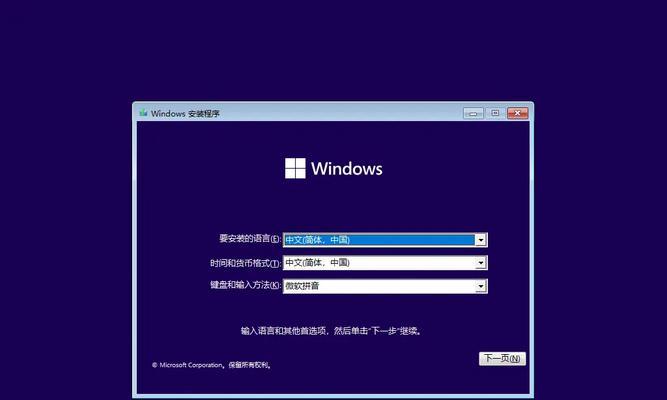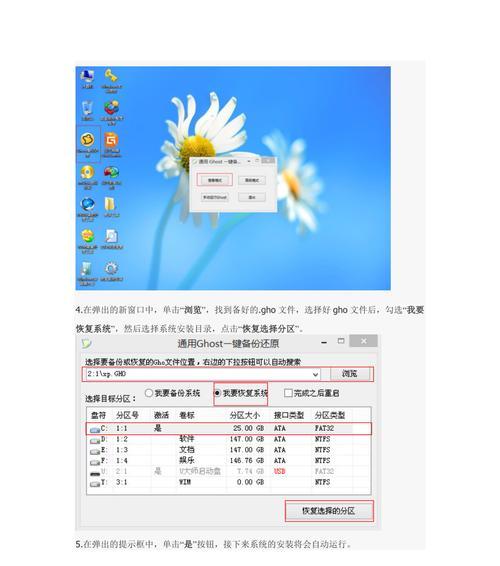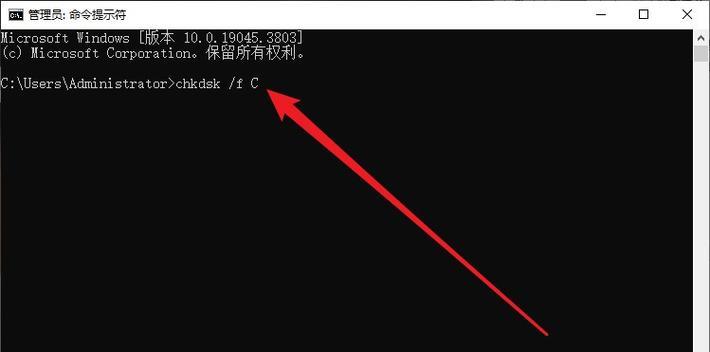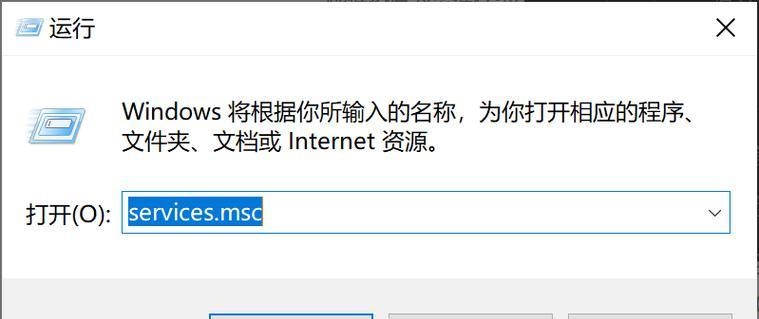在使用电脑的过程中,有时我们需要将操作系统从Win8.1更改为Win7。本文将介绍如何使用Win8.1U盘安装教程将Win7安装到电脑中,以供参考。
制作Win7安装U盘
1.下载Win7安装ISO文件
2.准备一个4GB以上的U盘
3.使用Rufus工具将ISO文件写入U盘
4.完成制作Win7安装U盘的准备工作
设置电脑启动项
1.进入电脑BIOS设置
2.将U盘设置为第一启动项
3.保存设置并重启电脑
进入Win7安装界面
1.等待电脑重启,并按照提示按任意键进入安装界面
2.选择语言和时区
3.点击“安装”开始安装过程
选择系统分区
1.在安装界面中选择“自定义”安装类型
2.选择要安装Win7的分区
3.点击“下一步”继续安装
等待安装完成
1.等待安装程序自动完成系统安装
2.安装过程中不要中断电源或移除U盘
3.安装完成后,电脑会自动重启
设置系统初始配置
1.输入用户名和计算机名称
2.设置密码和密码提示
3.完成设置后,点击“下一步”
安装驱动程序
1.进入Win7桌面后,插入驱动程序光盘或下载最新驱动程序
2.安装各种硬件设备的驱动程序
更新系统补丁
1.进入控制面板,找到WindowsUpdate
2.点击“检查更新”下载并安装系统补丁
安装常用软件
1.下载并安装常用软件,如浏览器、办公软件等
2.根据个人需求选择需要的软件进行安装
设置系统个性化
1.调整桌面壁纸和屏幕分辨率
2.配置系统音效和主题
3.自定义任务栏和开始菜单
备份重要数据
1.备份重要的个人文件和数据
2.使用云存储或外部硬盘进行数据备份
优化系统性能
1.清理无用的临时文件和垃圾文件
2.执行磁盘碎片整理和系统优化操作
安装杀毒软件
1.下载并安装杀毒软件保护系统安全
2.定期更新病毒库并进行全盘扫描
设置系统自动更新
1.进入控制面板,找到WindowsUpdate
2.设置系统自动下载和安装更新
通过以上步骤,你已成功将Win7安装到电脑中,现在可以享受Win7带来的稳定和方便了。
注意:在进行任何系统更改前,请备份重要数据以防止数据丢失。